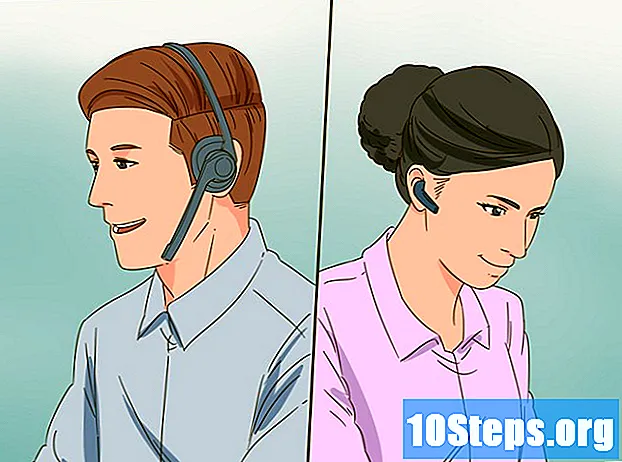Turinys
yra wiki, tai reiškia, kad daug straipsnių parašė keli autoriai. Norėdami sukurti šį straipsnį, autoriai savanoriai dalyvavo redaguojant ir tobulinant.Šiame straipsnyje yra 6 nuorodos, jos pateikiamos puslapio apačioje.
Jei netyčia savo kompiuteryje įdiegėte „Advanced Mac Cleaner“, patariama labai greitai jį pašalinti. Ši programinė įranga, nors ir nėra tikrai kenkėjiška, į sistemos failus diegs modulius, kurie jus priekabiaus, kol įsigysite naudojimo licenciją, ir jie liks savo vietoje, net jei pašalinsite pagrindinę programą. Ši programa vadinama a nagware profesiniame žargonu. Norint visiškai pašalinti kompiuterį ir įveikti „Advanced Mac Cleaner“ pasipriešinimą, būtina atlikti kai kurias įprastinio kompiuterio naudojimo intervencijas.
etapai
-

Padarykite prieš viską atsarginę kopiją savo asmeninių bylų. Nepamirškite išsaugoti visų atidarytų dokumentų. Atlikite šiuos veiksmus:- eksportuoti žymes iš naršyklės,
- pasidarykite raktinio žodžio parametrų kopiją,
- išsaugokite vis dar atidarytą failą ar dokumentą.
-

Atidarykite sistemos paslaugų poaplankį. Jį rasite programų aplanke. -

Pradėkite sistemos aktyvumo monitorius. įsikurti Išplėstinis „Mac“ valiklis tada spustelėkite piktogramą, kurią simbolizuoja aš esančiame viršutiniame kairiajame aktyvumo monitoriaus kampe. Tada spustelėkite trečiąjį skirtuką pavadinimu Atidarykite failus ir prievadus, Užrašykite arba, pageidautina, padarykite a kopija ir įklijuokite informacijos failo, susieto su „Advance Mac Cleaner“, el. faile. -

Išeik iš aktyvumo monitoriaus. Spustelėkite mygtuką Išeiti, kai būsite pasirengę išeiti iš „Activity Monitor“. -

Patikrinkite savo programos aplanką. Spustelėkite skirtuką, kurį vaizduoja juoda rodyklė. Pabandykite pašalinti Pažangus „Mac“ valiklis perkeldami jos piktogramą į jūsų sistemos šiukšliadėžę. -

Išsaugokite savo darbą ir paleiskite kompiuterį iš naujo. -

Išvalykite savo sistemą nuo to, kas liko iš „Advanced Mac Cleaner“. Jums reikės atidaryti „System Libraries“ aplanką ir neautomatiškai ištrinti likusius failus pašalinus „Advanced Mac Cleaner“. -

Žiūrėkite susijusių elementų sąrašą. Naudokite jį norėdami rasti „Advanced Mac Cleaner“ pavyzdžius, kurie vis dar gali veikti jūsų sistemoje. Norėdami tai padaryti, atlikite šiuos veiksmus:- atidaryti meniu Sistemos nuostatos esančią apatinėje ekrano juostoje,
- spustelėkite įrašą Vartotojai ir grupės,
- paspauskite title titlet Ryšių sąrašas kada atsidarys langas pavadinimu Vartotojai ir grupės,
- sudėti Pažangusis „Mac Cleaner“ ir spustelėkite piktogramą, simbolizuojančią ženklą -,
- sveikiname, jūs pagaliau atsikratėte „Advanced Mac Cleaner“.